Cách chia đôi màn hình trên Samsung Galaxy S7 Edge
Samsung S7 Edge được trang bị tính năng chia đôi màn hình giúp sử dụng nhiều ứng dụng hơn. Vậy cách chia đôi màn hình trên Samsung Galaxy S7 Edge thế nào?
Samsung Galaxy S7 với kích thước màn hình khá lớn giúp người dùng dễ dàng chơi game hay lướt web, xem film. Bên cạnh đó, Samsung S7 Edge còn đưa ra tính năng chia đôi màn hình trên Samsung Galaxy S7 Edge. Tính năng này sẽ giúp người dùng có thể kéo thả nội dung giữa hai ứng dụng với nhau. Bạn vừa có thể nhắc tin với bạn bè lại vừa có thể đọc tin tức hay xem film. Đây là tính năng thật tiện lợi phải không nào. Nếu như bạn không biết làm thế nào để thực hiện tính năng này. Hãy tham khảo cách chia đôi màn hình Samsung S7 Edge dưới đây nhé!
=> Tham khảo thêm: Nên làm gì khi samsung s7 edge bị vỡ màn hình?
Cách chia đôi màn hình trên Samsung Galaxy S7 Edge
Dưới đây là giải pháp giúp bạn cách chia đôi màn hình Samsung S7 Edge một cách dễ dàng. Nếu như đây là thủ thuật mà bạn đang cần tìm hiểu. Thì thông tin được chia sẽ dưới đây sẽ hữu ích cho bạn.
Bước 1: Để kích hoạt tinh năng chia đôi màn hình trên Samsung S7 Edge. Các bạn nhấn và giữ vào phím "Ứng dụng gần đây" hay còn gọi là phím đa nhiệm trên máy.
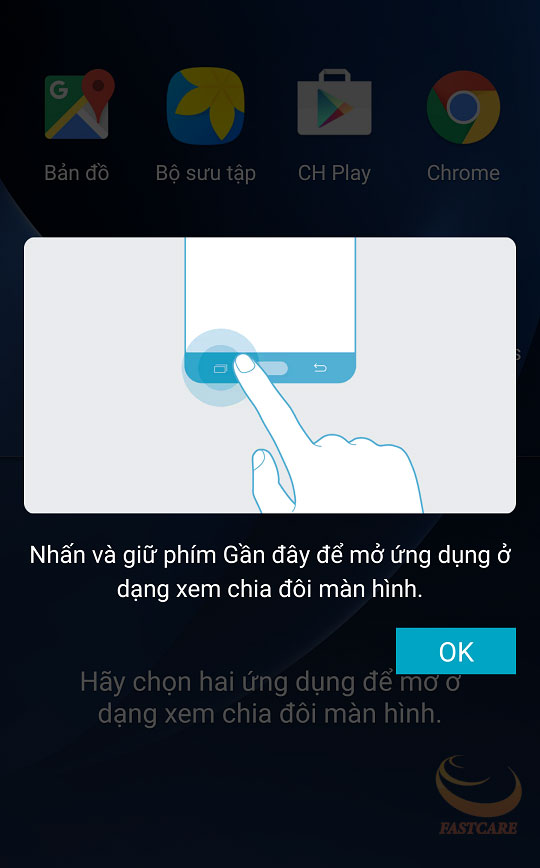
Bước 2: Ở giao diện tiếp theo, chọn hai ứng dụng mà bạn thích để mở ở dạng xem chia đôi màn hình.
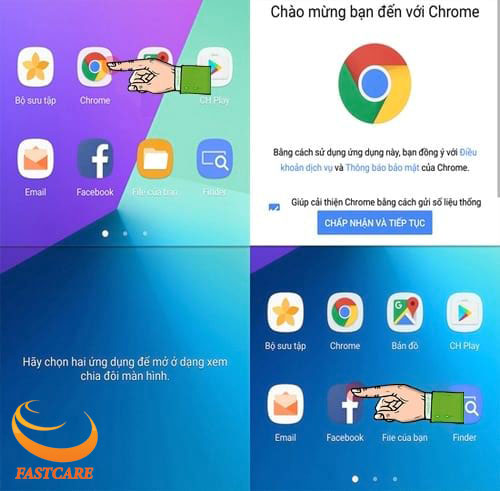
Bước 3: Lúc này màn hình sẽ được chia đôi và bạn có thể thao tác và sử dụng màn hình Samsung S7 Edge như 2 màn hình riêng biệt.
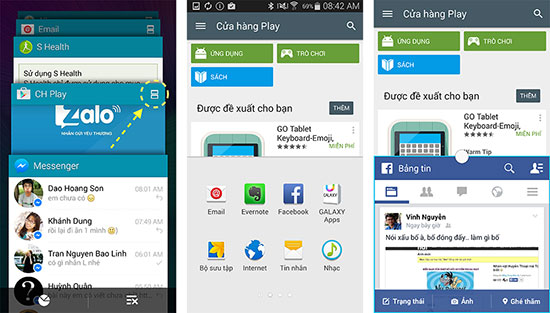
Để có thể chỉnh độ rộng ở cửa sổ nào đó. Bạn chỉ cần giữ nút tròn và di chuyển lên trên hoặc xuống dưới. Phím tròn này cũng có vài tùy chọn khác nhau như: Thay đổi vị trí cửa sổ, kéo văn bản vào cửa sổ khác, thu nhỏ hay mở rộng cửa sổ đang chọn.
Với cách chia đôi màn hình trên Samsung Galaxy S7 Edge mà chúng tôi đã chia sẻ trên. Hi vọng các bạn đã có thêm một tiện ích khá thú vị để có thể trải nghiệm và tối ưu hiệu năng trên điện thoại của mình. Chúc bạn thành công!.















Hãy để lại bình luận của bạn tại đây!